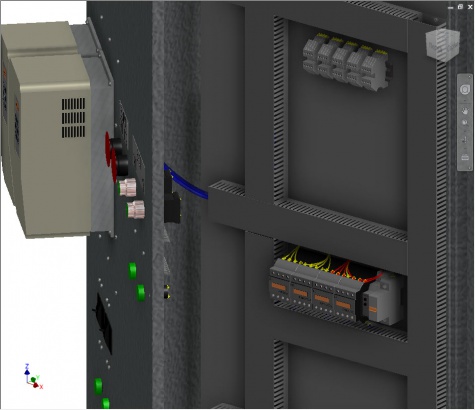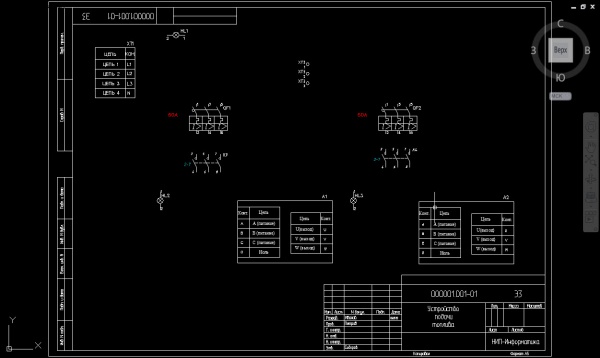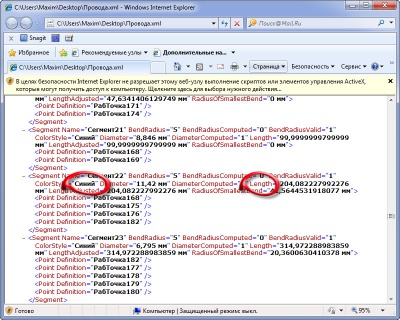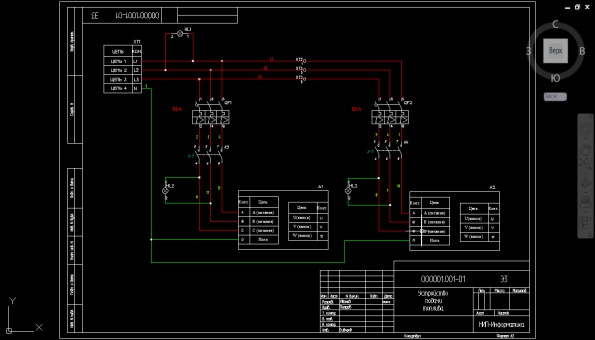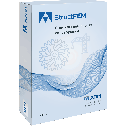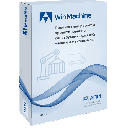Видеоуроки AutoCAD Electrical >>>
AutoCAD Electrical позволяет внедрять модели электрических систем управления в проекты механического оборудования. Благодаря возможности обмена проектными данными между AutoCAD Electrical и другими программными продуктами Autodesk конструкторы, разрабатывающие механическую и электрическую части изделия, формируют единый цифровой прототип.
Ассоциативная связь между AutoCAD Electrical и Autodesk Inventor Professional позволяет в короткие сроки создавать 2D и 3D проекты электрических систем управления. Созданные с помощью AutoCAD Electrical кабельные и проводные системы можно экспортировать непосредственно в среду Autodesk Inventor Professional для автоматического создания 3D жгутов. В Autodesk Inventor Professional также есть возможность экспорта проектов электрических систем в AutoCAD Electrical для получения соответствующих 2D схем.
Для того чтобы экспортировать данные о кабелях из Autodesk Inventor Professional в AutoCAD Electrical необходимо, чтобы были выполнены следующие условия:
- Атрибут RefDes в Autodesk Inventor Professional должен иметь тоже значение, что и атрибут TAG в AutoCAD Electrical.
- Атрибут PIN в Autodesk Inventor Professional должен соответствовать атрибуту TERMXX в AutoCAD Electrical.
- Тип провода WIRETIPE в AutoCAD Electrical, должен быть создан в библиотеке Autodesk Inventor Professional.
- Все провода в AutoCAD Electrical должны быть пронумерованы.
Рассмотрим интеграцию Autodesk Inventor Professional и AutoCAD Electrical.
В Autodesk Inventor Professional создадим 3D модель шкафа Rittal (см. рисунок 1). Все элементы в модели соединены проводами, а также проводам присвоены слои. У каждого элемента определены атрибуты RefDes (позиционное обозначение) и PIN (точки подключения). Очень важно, чтобы все требования, описанные выше, были соблюдены. Если хотя бы одно из требований не будет выполнено, то при импортировании файла данных из Autodesk Inventor Professional в AutoCAD Electrical появится извещение об ошибке.
Рис.1 (Кликните на картинку для увеличения изображения)
Создадим в AutoCAD Electrical схему электрическую принципиальную (Э3) (см. рисунок 2). Очень важно, чтобы позиционное обозначение и точки подключения были названы также, как и в модели Autodesk Inventor Professional.
Рис. 2 (Кликните на картинку для увеличения изображения)
Затем в Autodesk Inventor Professional во вкладке «Провода и кабели» выбираем инструмент «Экспорт данных кабелей». После выбора инструмента появится окно, предлагающее сохранить XML файл данных на ваш компьютер. При рассмотрении этого XML видно, что в нем содержится вся информация о кабеле – его длина (length), слой, откуда и куда он идет (см. рисунок 3).
Рис. 3 (Кликните на картинку для увеличения изображения)
Затем в AutoCAD Electrical во вкладке «Схема» выбираем инструмент «Вставить соединитель из списка» (см. рисунок 4)
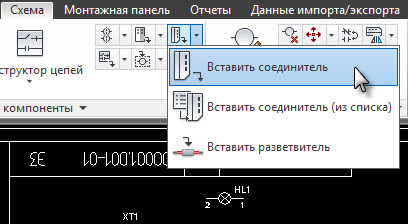
Рис. 4
После выбора инструмента «Вставить соединитель из списка», появится окно предлагающее открыть XML файл. Необходимо найти его по тому пути, по которому вы его сохранили в Autodesk Inventor. После того как вы указали файл и нажали кнопку «Открыть» появится окно «Выбор соединителя» (см. рисунок 5)
Рис. 5 (Кликните на картинку для увеличения изображения)
При нажатии кнопки «Соединить проводами» AutoCAD Electrical автоматически соединит компоненты на схеме электрической принципиальной, руководствуясь данными из XML файла (см. рисунок 6).
Рис. 6 (Кликните на картинку для увеличения изображения)
Найти все ближайшие запланированные курсы обучения по AutoCAD Electrical и зарегистрироваться на них можно, перейдя по этой ссылке.
Если Вы желаете пройти курс обучения или у Вас возникли вопросы по продукту AutoCAD Electrical, пожалуйста, свяжитесь с нами:
- по телефону/факсу: +7 (812) 321-0055 (Максим Козлов, Андрей Курочкин)
- отправив e-mail: maksim.kozlov@nipinfor.ru
Мы будем рады ответить на Ваши вопросы!
С уважением, Максим Козлов
Инженер электротехнических САПР
Ключевые слова: AutoCAD Electrical, AutoCAD, AutoCAD для электротехников, AE, AutoCAD E, Autodesk, проектирование схем, принципиальные схемы, сборочный чертеж, таблица соединений, перечень элементов, схема соединений, проектирование, ПЭ, ТС, Э3, Э4, автокад электрикал, 2014, AutoCAD 2014, конструкторская документаци, электро